Llevo
algo más de una semana siendo usuario de Ubuntu 12.04 LTS y voy a
compartir mis experiencias y sensaciones con este sistema operativo
libre, como siempre desde el punto de vista de usuario medio, nada
experto en ningún tema informático. Por tanto este artículo está
enfocado a usuarios como yo, a los expertos les sonará todo a
conversación de parvulario.
La
instalación de Ubuntu 12.04 la he realizado en el siguiente
ordenador:
Acer
Aspire 5742G
Intel
Core i5 CPU M 480 @ 2.67GHz × 4
4
GB de RAM
Gráfica
ATI Mobility Radeon HD 5470
Hace
unos meses comencé a interesarme por el uso de Linux, tal vez algo
cansado de Windows y buscando probar cosas nuevas. Hasta ese momento
Linux era para mi algo así como un ente extraño, un sistema
alternativo para informáticos locos y para el cual era necesario
tener amplios conocimientos de cara a su uso y disfrute, además de
tener la sensación de ser un sistema que presentaba complicaciones
de compatibilidad con las aplicaciones que habitualmente uso. En la
práctica las cosas son, al menos a día de hoy, bastante distintas.
 La
decisión real de probar Linux en alguna de sus distribuciones se dio tras estar usando Ubuntu Server a través de máquina virtual en la
asignatura de Sistemas Operativos. Lo hicimos primero sin interfaz
gráfica, lanzando comandos desde consola, y finalmente instalamos el
entorno gráfico del paquete gnome, creo que su nombre técnico es
gnome-Shell. Aunque no lo probamos demasiado la impresión que me
causó fue bastante positiva así que, una vez terminado el curso y
alejado el peligro de quedarme sin ordenador en plena recta final
académica, entré en la web de Ubuntu y comencé a ver las opciones
que se ofrecen. La elección de Ubuntu y no otra distribución de
Linux fue bastante arbitraria, habíamos usado Ubuntu Server en
clase, conocía a Canonical (responsables de Ubuntu) de otras cosas
(su SO para smartphones), así que para simplemente probar no me hacía
falta buscar más. Eso sí, para funcionar con Ubuntu es importante que no te asuste el inglés porque aunque puede elegirse el español como idioma lo cierto es que ni todas las aplicaciones están en castellano ni el sistema operativo está traducido al 100%, generalmente sí lo está pero multitud de ventanas y botones siguen en inglés. Eso sí, el teclado español funciona perfectamente.
La
decisión real de probar Linux en alguna de sus distribuciones se dio tras estar usando Ubuntu Server a través de máquina virtual en la
asignatura de Sistemas Operativos. Lo hicimos primero sin interfaz
gráfica, lanzando comandos desde consola, y finalmente instalamos el
entorno gráfico del paquete gnome, creo que su nombre técnico es
gnome-Shell. Aunque no lo probamos demasiado la impresión que me
causó fue bastante positiva así que, una vez terminado el curso y
alejado el peligro de quedarme sin ordenador en plena recta final
académica, entré en la web de Ubuntu y comencé a ver las opciones
que se ofrecen. La elección de Ubuntu y no otra distribución de
Linux fue bastante arbitraria, habíamos usado Ubuntu Server en
clase, conocía a Canonical (responsables de Ubuntu) de otras cosas
(su SO para smartphones), así que para simplemente probar no me hacía
falta buscar más. Eso sí, para funcionar con Ubuntu es importante que no te asuste el inglés porque aunque puede elegirse el español como idioma lo cierto es que ni todas las aplicaciones están en castellano ni el sistema operativo está traducido al 100%, generalmente sí lo está pero multitud de ventanas y botones siguen en inglés. Eso sí, el teclado español funciona perfectamente.Instalación
De
cara a la versión de Ubuntu a descargar había dos primeras
opciones: la versión Ubuntu 12.04 LST que se ofrecía como más estable y
con soporte asegurado para cinco años o algo por el estilo y la
versión 13.04, con más funcionalidades pero con menor garantía de
estabilidad y solo nueve meses de soporte. No tuve dudas, fui a por
la 12.04. Elegí además la versión de 64 bits por ser mi Windows de
64 bits pero ni idea de si estaba haciendo lo correcto o no. Así
pues descargué la ISO de Ubuntu a mi ordenador (unos 700 megas).
En
cuanto a la instalación en sí existen tres caminos: crearte un USBde arranque, crearte un DVD de arranque o, para Windows, uso del
asistente de instalación Wubi. Las dos primeras opciones sirven
tanto para instalar Ubuntu como para usar el sistema sin necesidad de
instalarlo dejándolo alojado externamente en el USB o el DVD. La
tercera opción es para instalar Ubuntu en un ordenador con Windows
en el que queremos que convivan ambos SOs pudiendo elegir en cada
arranque cuál queremos usar.
Primero
me creé el USB de arranque para probar Ubuntu sin necesidad de
instalarlo realmente en mi ordenador. Únicamente hay que seguir las
instrucciones de la web, la creación es automática. Una vez hecho
ésto lo que tuve que hacer fue entrar en la BIOS de mi ordenador
(botón F2 cuando aparece el logo de Acer en el arranque) y cambiar
el orden de los dispositivos de arranque de la máquina, se coloca el
USB como primera opción, por delante del disco duro, y ya está,
cada vez que se arranca la máquina busca el USB indicado y si lo
encuentra arranca de ahí, si no lo encuentra porque no está
conectado arranca como siempre tirando de disco duro. Una vez que
arranca nos da la opción de instalar o de probar Ubuntu, elegimos
probar y se ejecuta el sistema operativo virtualmente en nuestro USB,
sin tocar ninguna configuración “interna” del ordenador. Si
queremos además conservar datos o cambios de configuraciones durante
las distintas veces que lo usemos, deberemos, a la hora de crear el
USB Ubuntu, darle capacidad a la opción de persistencia (no tengo ni
idea de si ésta memoria se crea en el USB o en el propio disco duro
del ordenador).
Tras
un par de ratos probándolo superficialmente (sin instalar nada, sólo
navegando y comprobando fucionamiento básico) con resultados
aceptables, me lancé a instalarlo. Para ello intenté la opción de
instalar que se me ofrecía desde el propio arranque con el USB, pero
el resultado fue un pantallazo negro y reinicio del equipo. Traté de
hacer lo mismo mediante un DVD así que me creé uno y elegí la
misma opción de instalación. Nuevo pantallazo negro y reinicio.
Algo preocupado, y sin gustarme del todo la opción, recurrí a Wubi.
No quería usar esta opción porque no deja de ser un asistente
básico de instalación, que no te deja control sobre todas las fases
de la misma (como vi que ocurría en tutoriales de Youtube). Pero el
caso es que funcionó perfectamente. Ya tenía Ubuntu en mi ordenador
habiendo conservado además Windows 7. Ahora durante el arranque
podía elegir entre ambos.
Primeras impresiones
Lo
primero que me llamó la atención de Ubuntu 12.04 LTS, con su
interfaz gráfica Unity, es que el aspecto gráfico está muy
cuidado. No en vano recuerda en muchos detalles a OSX de Apple: la
barra negra superior con las opciones básicas de batería, WiFi,
volumen, etc.; la disposición de botones y acabado de las ventanas
con la muestra de unidades conectadas y el botón de expulsión al
lado;
el menú Settings; el despliegue de apps con iconos grandes sobre fondo transparente con desenfoque idéntico al launchpad de OSX;
la necesidad de autentificación de administrador cada vez que quieres modificar o instalar algo; las animaciones de las aplicaciones cuando las ejecutas y un montón más de detalles. Personalmente me ha parecido gráficamente sobresaliente, desconozco si OSX se parece a Unity o si Unity se parece a OSX (la interfaz gnome-shell que ya conocía también era muy Apple) pero el caso es que Ubuntu 12.04 consigue un aspecto muy amigable y visualmente agradable. Al mismo tiempo Linux destaca por ser totalmente configurable en todos los aspectos que te puedas imaginar así que si algo no te gusta busca cómo cambiarlo porque seguro que se puede.
el menú Settings; el despliegue de apps con iconos grandes sobre fondo transparente con desenfoque idéntico al launchpad de OSX;
la necesidad de autentificación de administrador cada vez que quieres modificar o instalar algo; las animaciones de las aplicaciones cuando las ejecutas y un montón más de detalles. Personalmente me ha parecido gráficamente sobresaliente, desconozco si OSX se parece a Unity o si Unity se parece a OSX (la interfaz gnome-shell que ya conocía también era muy Apple) pero el caso es que Ubuntu 12.04 consigue un aspecto muy amigable y visualmente agradable. Al mismo tiempo Linux destaca por ser totalmente configurable en todos los aspectos que te puedas imaginar así que si algo no te gusta busca cómo cambiarlo porque seguro que se puede.
También
me llamó mucho la atención lo sencillo que fue conectarme a mi red
WiFi, fue el primer trámite real que tuve que realizar y funcionó
directamente, sin más complicación que elegir la red e introducir
la clave. Puede sonar algo exagerado pero tras haber conocido Linux a través de la consola de
comandos siempre es satisfactorio que las cosas simplemente
funcionen pinchando un icono.
Otro
detalle llamativo desde el principio es la
compatibilidad total de opciones de teclado, no ya que el borrar
borre y el teclado numérico de mi portátil funcione sin más, hablo
de opciones avanzadas del teclado de Acer en las que se involucra la
tecla Fn (ir a modo reposo Fn+F4, activar o desactivar WiFi con Fn+F3,
subir y bajar volumen y brillo con Fn+teclas de dirección, etc.) así
como otras opciones que había en Windows como Alt+Tabulador para
cambiar entre aplicaciones en segundo plano. Sin embargo un detalle que me
tiene algo contrariado es el hecho de que no se indique si tienes
seleccionadas las mayúsculas. Cuando lo haces no hay señal de
confirmación, al igual que cuando des-seleccionas la opción, el
caso es que te ves escribiendo passwords sin saber si lo estás
haciendo correctamente por este hecho. Detalle menor en cualquier
caso y que seguro que tiene solución.
Aunque me alegró ver que el funcionamiento básico con los archivos es el clásico arrastrar y soltar iconos, seguramente lo que más me llamó la atención fue lo estable del
sistema y en general lo cuidado que está todo, siendo como es
totalmente gratuito. Las cosas son fáciles de encontrar, me parece
que el sentido común está más aplicado que en Windows y ni un
cuelgue, ni un pantallazo negro con patada fuera....las primeras
impresiones eran inmejorables y más o menos hasta aquí llegaron.
No
todo podía ser bonito y los primeros problemas comenzaron a
presentarse. Ubuntu tal cual, recién instalado, es un sistema
operativo lento, muy lento incluso, que gestiona aparentemente mal la
multitarea (si haces más de una cosa a la vez comienzan los lags,
las congelaciones de pantalla, etc. aunque hasta ahora absolutamente
siempre se ha acabado recuperando, lo cual habla bien de los
cimientos del sistema), puedes desesperarte mientras abre una
aplicación o cuando tratas de que salga del modo reposo o si tratas
de, por ejemplo, consultar internet mientras se instala un programa. Es decir, tratar de hacer varias cosas a la vez se convertía en algo
agobiantemente lento. Esto no me cuadraba ya que con mis 4GB de RAM,
y mi decente Intel i5, creía que el sistema debía tener mucho mejor
rendimiento del que estaba mostrando así que, googleando,
inmediatamente me encontré con esa segunda fase que implica la
instalación de Ubuntu: la optimización. Pero de ello, de qué he
optimizado y cómo, hablaré en la siguiente entrada sobre Ubuntu.

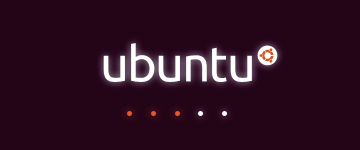
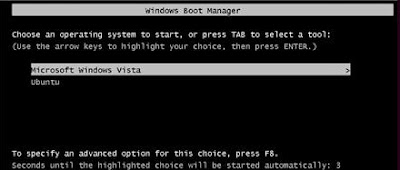
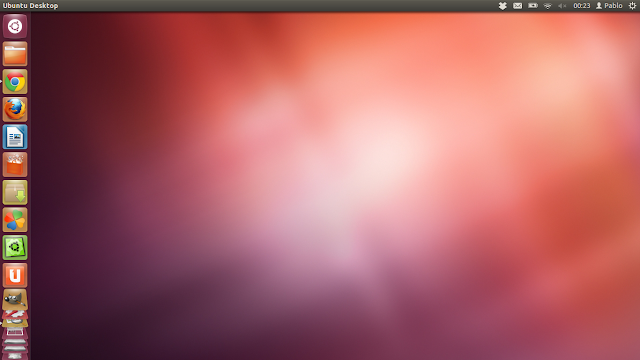
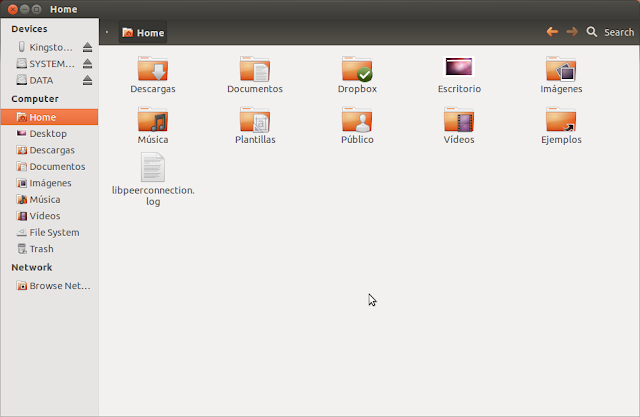
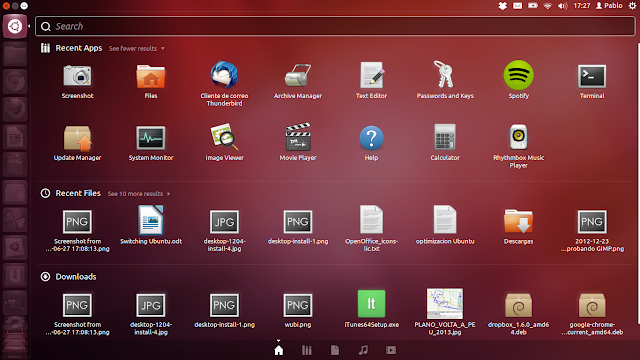

No hay comentarios:
Publicar un comentario